Marble/Maemo/Автономна побудова маршрутів
- ← Встановлення
- Marble/Maemo/OfflineRouting/uk
- Режим путівника →

Перші кроки
У цьому підручнику ми припускатимемо, що ви користуєтеся Nokia N900 зі встановленим Marble та Monav. Настанови щодо встановлення цих програм ви можете знайти у нашому підручнику зі встановлення. Про обладнання ви маєте подбати самі.
Під час налаштування побудови маршрутів у автономному режимі вам також знадобиться інтернет-з’єднання. Після отримання всіх даних потрібного вам регіону потреби у постійному з’єднання з інтернетом вже не буде: ви зможете визначати маршрути за допомогою Marble без даних з інтернету.
Запустіть Marble на N900. Початкове вікно програми має бути подібним до наведеного, іншим буде лише місце на карті.

У нашому прикладі ми будемо подорожувати Швейцарією. Припустімо, що ми перебуваємо у Берні, столиці Швейцарії, і бажаємо скористатися Marble для побудови маршрутів у автономному режимі.
Встановлення карт для автономної побудови маршрутів
Щоб скористатися можливістю побудови маршрутів у автономному режимі, нам спочатку слід отримати дані відповідної карти. Marble може звантажувати карти для побудови маршрутів у автономному режимі для автомобільного транспорту. Отримати можна карти будь-якої з країн світу. Для деяких країн можна обмежитися певними адміністративними одиницями.
Звантажимо карту Швейцарії. Для цього відкриємо меню програми Marble: натиснемо напис у верхній частині вікна. Далі натиснемо кнопку у нижній лівій частині вікна.
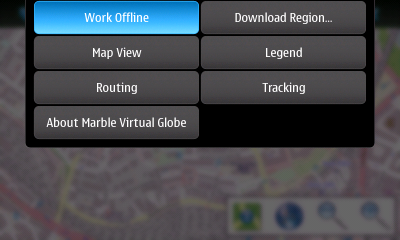
У відповідь буде відкрито діалогове вікно маршруту. Це вікно є лише проміжним пунктом. У ньому ми натиснемо напис .
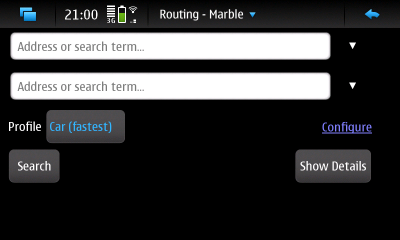
Натискання напису відкриє діалогове вікно для налаштування поточного профілю побудови маршрутів.
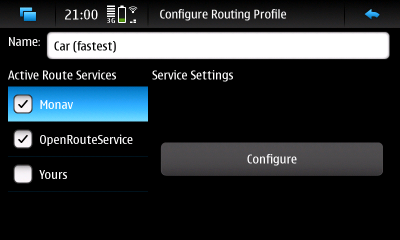
У нашому прикладі ми вимкнемо всі (служби і програми, які Marble використовує для визначення маршрутів), окрім Monav, програми визначення маршрутів у автономному режимі, якою ми будемо користуватися. Коли позначеним у списку залишиться лише пункт Monav, як це показано на наведеному вище знімку вікна, натисніть кнопку . У діалоговому вікні, яке буде відкрито, перемкнемося на вкладку і виберемо Швейцарію.
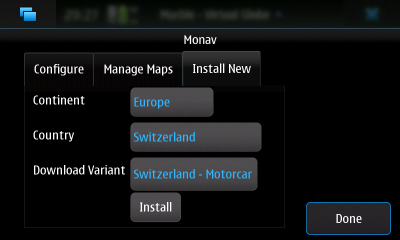
Натисніть , щоб наказати Marble звантажити дані карти. Під час отримання даних карти програма показуватиме смужку поступу звантаження.
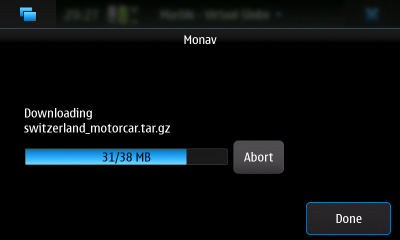
Зачекайте на завершення отримання та встановлення даних. Пункт нової карти буде показано на вкладках та .
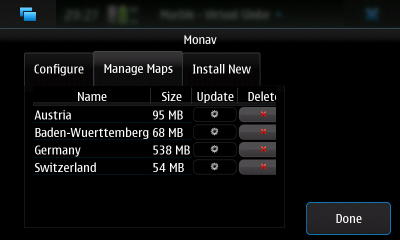
Після встановлення карти Швейцарії ми можемо перевести програму у режим автономної побудови маршрутів. Натисніть кнопку у всіх відкритих діалогових вікнах, щоб їх закрити.
Отримання даних карт
Тепер Marble може визначати маршрути у будь-якому куточку Швейцарії, але програмі не вистачає самого зображення карти, — якщо розірвати зараз інтернет-з’єднання і відкрити на карті будь-яку частину Швейцарії, карту якої ви ще не переглядали, Marble не зможе показати вам зображення карти. Тут нам у пригоді стане можливість Звантажити ділянку. Її використання надає змогу отримати зображення частин карти (елементів) для прямокутної області — частини карти, яку ви бачите на екрані — або зображень вздовж поточного маршруту.
Погляньмо на те, яким чином працює можливість Звантажити ділянку. Ми визначимо маршрут і звантажимо елементи карти вздовж цього маршруту. Відкрийте на карті ділянку поблизу бажаного початкового пункту маршруту, натисніть екран у початковій точці і виберіть у контекстному меню пункт .
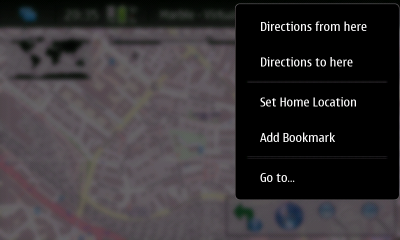
Далі, у подібний же спосіб позначимо пункт призначення за допомогою пункту меню . Marble виконає визначення маршруту і покаже його вам.
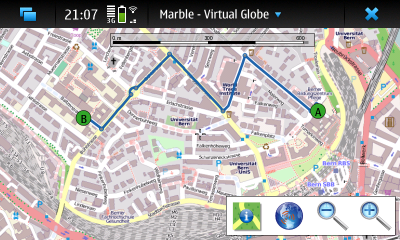
Для звантаження ділянок карти вздовж маршруту виведіть Marble з автономного режиму, якщо програма працювала у цьому режимі. Якщо головне меню виглядає так, як на наведеному нижче знімку у ньому позначено пункт , натисніть цей пункт, щоб вивести програму з автономного режиму.
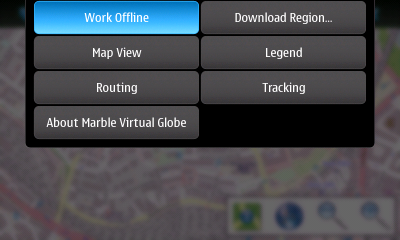
Тепер виберемо пункт з головного меню програми, щоб відкрити діалогове вікно Звантаження ділянки. Виберемо у цьому вікні пункт . Програма Marble визначить, які частини карти містять маршрут і звантажить дані відповідних елементів карти. Крім того, ви можете визначити ширину бічних областей вздовж маршруту, дані яких теж варто звантажити. Збільшення полів надасть вам змогу бачити сусідні частини карти, а отже відхилятися від маршруту без втрати можливості перегляду карти, але призведе до збільшення обсягу потрібних даних.
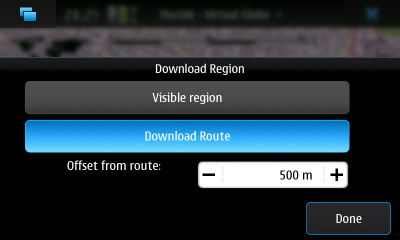
За допомогою нижньої частини цього ж діалогового вікна ви можете вибрати масштаби (рівні елементів), дані яких слід звантажити. Ми збільшимо максимальний рівень масштабу до 18, щоб отримати якнайдокладнішу карту для нашого короткого маршруту. Зауважте, що збільшення масштабу призводить до збільшення кількості потрібних елементів, отже значно збільшує об’єм даних для звантаження.
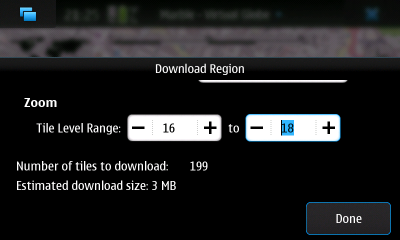
Натисніть кнопку , щоб наказати Marble звантажити дані елементів карти. У відповідь діалогове вікно буде закрито, замість нього буде показано невеличку кругову діаграму поступу у правій частині карти.
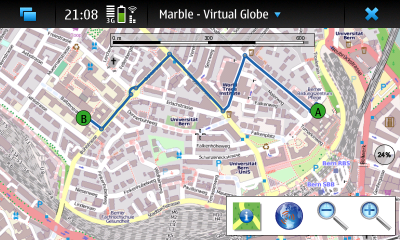
Щойно дані буде повністю отримано, ви зможете перевести програму у автономний режим. Натисніть кнопку (ліву кнопку наборі з чотирьох великих кнопок у нижній частині екрана), щоб наказати Marble показувати настанови щодо вашого маршруту, поворотів та повторно обчислювати маршрут, якщо ви відхилитеся від початкового. Докладніші настанови з цього питання наведено на сторінці Режим путівника.
- ← Встановлення
- Marble/Maemo/OfflineRouting/uk
- Режим путівника →


